《应税服务扣除项目清单-》导入工具操作手册
河北电子税务局出口退税管理功能介绍
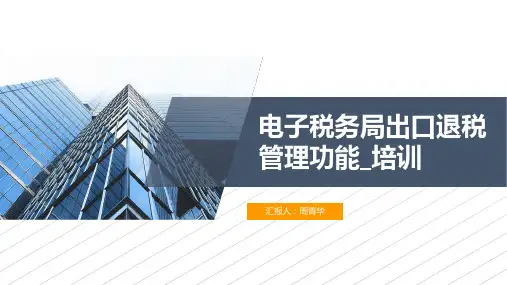
退税业务——跨境应税行为(零税率应税服务)
退税业务——跨境应税行为
调整 跨境应税行为(国际运输/港澳台运输)免抵退税申报明细表
退税业务——跨境应税行为
调整 跨境应税行为(国际运输/港澳台 运输)免抵退税申报明细表 表单名称变化 原表名称《增值税零税率应税服 务(国际运输/港澳台运输)免抵 退税申报明细表》,表内字段涉及 应税服务的全部改为“跨境应税行 为” 调整数据项 “出口发票号” “出口发票开票日期” 删除数据项 “本期收款凭证份数”
数据申报
数据申报(以备案变更为例) 数据生成后,勾选数据,点击“正 式申报”按钮,数据转为正式申报, 申报状态变成“已申报”,需等待 税局进行审核。
报表打印
报表打印(以备案变更为例) 点击“打印报表下载”按钮 ,将报 表保存至本地电脑后,进行表单 打印。
申报结果查询
申报结果查询(以备案变更为例) 资格备案-申报结果查询页面,查 看数据正式申报后的审核状态。
电子税务局出口退税 管理功能_培训
汇报人:周青华
概述:根据电子税务局出口退税管理功能规范建设的要求,对电子税务局出口退税管理功能进行调整。
摘要:基于《电子税务局规范(2019年修订版)》,在纳税人端“出口退税管理”目录下新增“出口退(免)税企业资格信息报
告”、“出口退(免)税申报”、“出口企业分类管理”、“出口退税自检服务”4个子模块,并新增下级目录。 在“查询中心”目录下子模块“发票信息查询”,新增“出口退税信息查询”子模块,并新增下级目录。 修改“开具出口退(免)税证明”目录下13个子模块内容。
退税申报
货物劳务及服务退税申报 出口货物劳务免抵退税申报 增值税跨境运输应税行为免抵退税 申报 增值税跨境其他应税行为免抵退税 申报
自然人电子税务局(扣缴端)用户操作手册
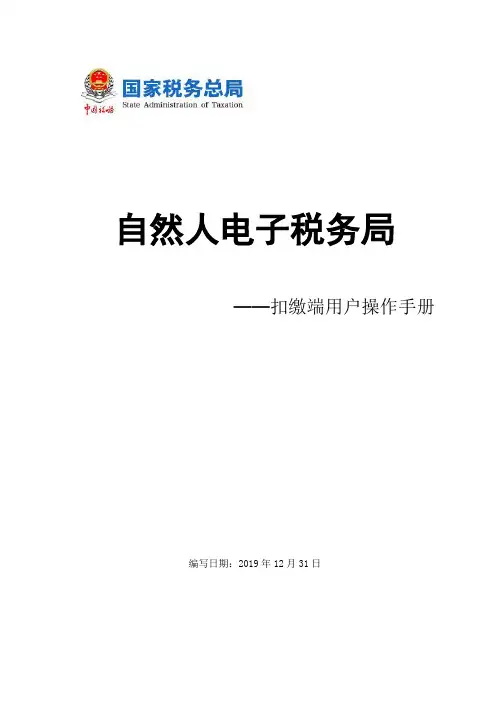
自然人电子税务局——扣缴端用户操作手册编写日期:2019年12月31日目录1.系统概述 (1)1.1.运行环境 (2)1.2.系统安装 (2)1.3.系统初始化 (3)1.4.系统首页简介 (7)1.5.系统流程简介 (7)2.办税管理 (8)2.1.系统登录 (9)3.人员信息采集 (10)3.1.人员信息登记 (11)3.2.人员信息编辑 (15)3.3.人员信息报送验证 (16)3.4.人员信息查询 (18)4.专项附加扣除信息采集 (22)4.1.配偶信息 (24)4.2.子女教育 (25)4.3.继续教育 (26)4.4.住房贷款利息 (27)4.5.住房租金 (28)4.6.赡养老人 (29)4.7.专项附加扣除年度确认 (31)5.综合所得预扣预缴申报 (32)5.1.收入及减除填写 (33)5.2.税款计算 (44)5.3.附表填写 (45)5.4.申报表报送 (49)6.分类所得代扣代缴申报 (50)6.1.分类所得个人所得税代扣代缴申报 (51)6.1.1.收入及减除填写 (51)6.1.2.附表填写 (55)6.1.3.申报表报送 (57)6.2.限售股转让扣缴申报 (58)6.2.1.收入及减除填写 (59)6.2.2.申报表报送 (60)7.非居民个人所得税代扣代缴申报 (61)7.1.收入及减除填写 (62)7.2.附表填写 (67)7.3.申报表报送 (69)8.经营所得个人所得税 (70)8.1.经营所得个人所得税月(季)度申报 (72)8.2.经营所得个人所得税年度申报 (76)8.3.网上申报 (78)9.申报辅助功能 (79)9.1.综合所得申报更正 (80)9.2.综合所得申报作废 (84)9.3.分类所得扣缴申报更正及作废 (86)9.4.经营所得申报更正及作废 (89)10.税款缴纳 (90)10.1.综合、分类、非居民所得缴款 (91)10.1.1.三方协议缴税 (91)10.1.2.银行端查询缴税 (91)10.1.3.历史查询 (92)10.1.4.完税证明 (93)10.2.代理经营所得申报缴款 (93)10.2.1.三方协议缴税 (94)10.2.2.银行端查询缴税 (94)10.2.3.银联缴税 (95)10.2.4.扫码缴税 (97)11.查询统计 (98)11.1.单位申报记录查询 (99)11.2.个人扣缴明细查询 (99)11.3.经营所得申报记录查询 (100)11.4.经营所得缴款记录查询 (101)12.备案表 (101)12.1.分期缴纳备案表 (102)12.1.1.股权奖励个人所得税分期缴纳备案 (102)12.1.2.转增股本个人所得税分期缴纳备案 (104)12.2.递延纳税备案 (105)12.2.1.非上市公司股权激励个人所得税递延纳税备案 (106)12.2.2.上市公司股权激励个人所得税延期纳税备案 (109)12.2.3.技术成果投资入股个人所得税递延纳税备案 (111)12.2.4.递延纳税情况年度报告表 (113)12.3.科技成果转化备案 (114)12.4.科技成果转化现金奖励备案 (115)13.系统设置 (117)13.1.系统管理 (118)13.2.申报管理 (118)13.3.单位信息 (119)13.4.单位管理 (119)14.消息中心 (120)1.系统概述1.1.1.运行环境操作系统: Windows 7/ Windows 8/ Windows 10 中文操作系统;分辨率:推荐1366×768;系统日期:必须设置成当天日期;日期格式:YYYY-MM-DD(以Windows 7为例:电脑桌面右下角点击日历→更改日期和时间设置→更改日期和时间”中设置);内存:建议 4G及以上;硬盘:建议硬盘合计大小500G及以上;网络:直接连接网络即可。
扣缴个人所得税申报操作手册流程图
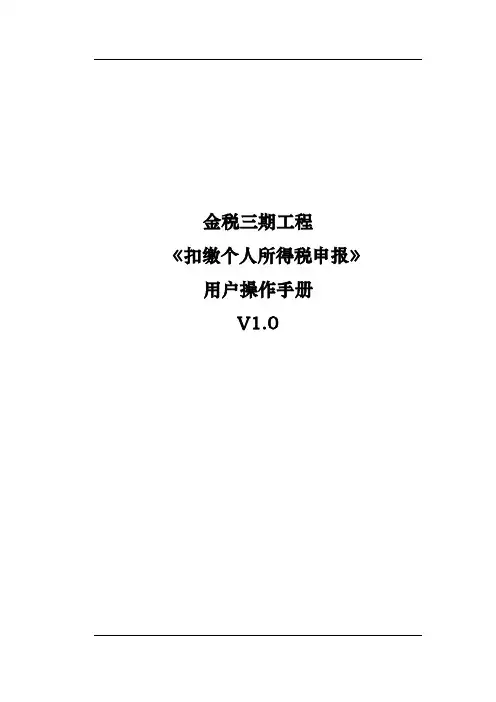
金税三期工程《扣缴个人所得税申报》用户操作手册V1.0目录第1章概述 (1)1.1主要内容 (1)1.2预期读者 (1)1.3注意事项 (1)第2章系统简介 (2)2.1系统术语与约定 (2)2.2基本操作说明 (2)第3章扣缴个人所得税申报 (6)3.1业务概述 (6)3.2功能描述 (6)3.3操作人员 (7)3.4前置条件 (7)第4章操作流程 (8)4.1操作流程图 (8)4.2扣缴个人所得税模板填写 (8)4.3扣缴个人所得税申报操作说明 (11)4.4作废申报 (14)4.5异常与处理 (16)第1章概述1.1主要内容本文档为申报征收-扣缴个人所得税申报,内容包含扣缴个人所得税申报功能。
1.2预期读者纳税服务平台身份验证用户。
1.3注意事项1、扣缴个人所得税申报首先需要税务机关认定纳税人为代扣代缴个人所得税,申报方式为代扣代缴。
2、新版扣缴个人所得税申报操作流程与原有系统一致,纳税人可使用原有的导入模板进行进行数据导入申报。
3、纳税人应正确填报个人所得税Excel模板,通过模板导入的模式将明细数据导入到纳税服务系统,系统根据明细数据自动生成汇总数据进行申报。
第2章系统简介2.1系统术语与约定网上办税服务厅身份验证用户:指通过帐号和密码登录贵州省地方税务局网上办税服务厅的人员。
社会公众:指未通过帐号和密码直接访问贵州省地方税务局网上办税服务厅的人员。
2.2基本操作说明●申报征收功能可由纳税服务平台身份验证用户从如下入口进入。
图2- 1●申报表填写期间可通过红色方框标识部分,将左边和右边辅助区域打开或关闭。
➢如图是辅助区域打开页面图2- 2➢如图是辅助区域关闭页面图2- 3●在操作人员填写过程中对于必填项目,系统会有红色方框相应提示,如下图。
图2- 4●在申报过程中,如纳税人有多条登记信息,则在申报前需要进行纳税人登记信息选择。
图2- 5●在保存信息或是提交申报数据时,如果纳税人填写的数据不符合要求,系统会弹出提示语,点击问题列表可直接跳转至对应的数据单元格,如下图。
K3WISE V15.1迁移金蝶云星空标准版操作手册

K/3 WISE V15.1迁移金蝶云星空标准版操作指南目录前言 (3)1K/3 WISE迁移工具概述 (3)1.1迁移说明 (3)1.2环境准备 (4)1.3安装方式 (4)1.4迁移规则 (4)1.5迁移步骤 (5)1.5.1备份WISE源账套 (5)1.5.2部署迁移环境 (5)1.5.3执行迁移 (5)1.6性能情况.................................................................................... 错误!未定义书签。
2K/3 WISE迁移工具应用指南.. (11)2.1数据对应关系说明.................................................................... 错误!未定义书签。
2.1.1迁移内容............................................................................ 错误!未定义书签。
2.1.2基础数据 (11)2.1.2财务会计 (28)2.2工具使用说明............................................................................ 错误!未定义书签。
2.2.1选择数据源........................................................................ 错误!未定义书签。
2.2.2确认迁移范围.................................................................... 错误!未定义书签。
2.2.3迁移检查............................................................................ 错误!未定义书签。
oracle EBS R12 TAX设置手册 BR100.TAX
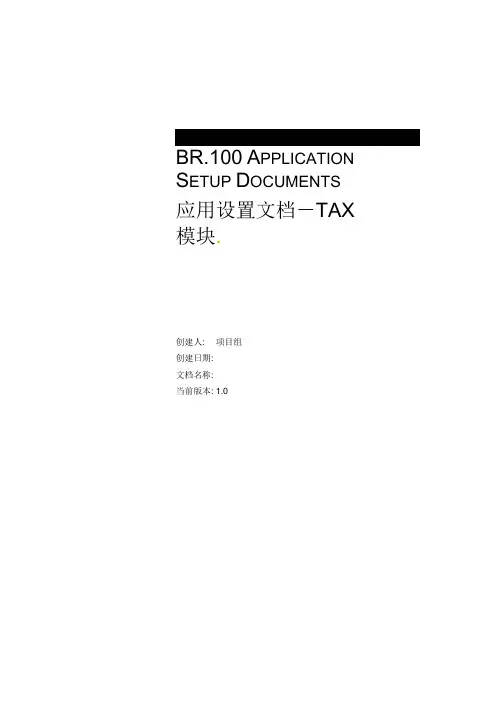
点击'纳税账户'
TAX:定义税率
税务管理员>税务配置>税率
XXX 流程: TAX 流程
控制号: <控制号>
业务范围: ERP 系统 – 财务
优先级(H, M, L): H
日期: <日期>
流程所有者: 税务管理员
说明: 对应进项税,销项税因对应的纳税账户不一样,需分别设置不同的税种,以对应不同的纳税账户。 Allow Tax Inclusion 选项,除 CN VAT IN 7 以外,其它都选择‘标准不含税’, CN VAT IN 7 则选择‘标准含税’
税务管理员>税务配置>税收制度
XXX 流程: TAX 流程
业务范围: ERP 系统 – 财务
日期: <日期>
控制号: <控制号>
优先级(H, M, L): H
流程所有者: 税务管理员
说明: 每个国家(地区)可以定义独立税则,以适应不同国家的税法
TAX:定义税
税务管理员>税务配置>税
XXX 流程: TAX 流程
概述
目的
设置文档记录了 XXXX GL 模块所有必须设置步骤和内容。 文档中的图片以 XXXX 公司为例,仅供参考,设置值以说明为准。
内容简介
XXXX ERP 未来业务流程现状报告将从以下几个方面进行详细阐述:
相关文档
应用设置控制清单 – TAX
环境名:
机器:
类型(定义、执行、或二者):
工作流 子工作流
业务范围: ERP 系统 – 财务
优先级(H, M, L): H
说明: 设置一个纳税状态即可
日期: <日期>
BusinessObjects Enterprise XI 3.0 导入向导指南
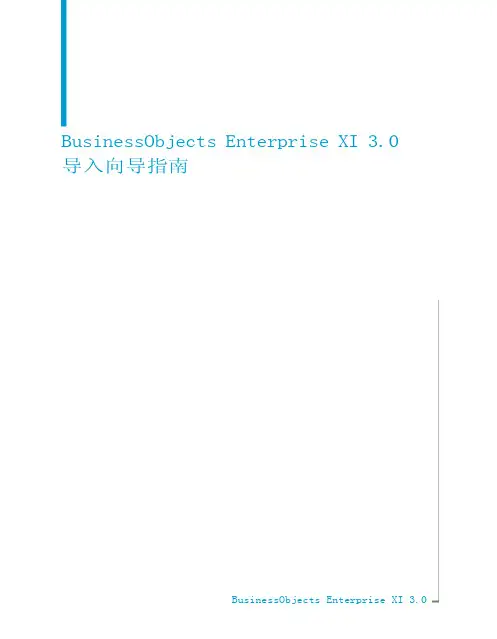
BusinessObjects Enterprise XI3.0导入向导指南BusinessObjects Enterprise XI 3.0©2008Business Objects。
保留所有权利。
Business Objects拥有以下美国专版权所有利,涵盖Business Objects提供和许可的产品:5,555,403、5,857,205、6,289,352、6,247,008、6,490,593、6,578,027、6,831,668、6,768,986、6,772,409、6,882,998、7,139,766、7,299,419、7,194,465、7,222,130、7,181,440和7,181,435。
Business Objects和Business Objects标识、BusinessObjects、Business Objects Crystal Vision、Business Process OnDemand、BusinessQuery、Crystal Analysis、Crystal Applications、CrystalDecisions、Crystal Enterprise、Crystal Insider、Crystal Reports、DesktopIntelligence、Inxight、Inxight标识、Linguistx、Star Tree、Table Lens、Thingfinder、Timewall、Let there be light、Metify、NSite、Rapid Marts、RapidMarts、Business Objects光谱图案、Web Intelligence、Workmail和Xcelsius是Business Objects和/或其附属公司在美国和/或其他国家/地区的商标或注册商标。
此处提到的所有其他名称可能是其各自所有者的商标。
自然人电子税务局(扣缴端)用户操作手册
自然人电子税务局——扣缴端用户操作手册编写日期:2020年10月19日目录1. 系统概述 (1)1.1. 运行环境 (2)1.2. 系统安装 (2)1.3. 系统初始化 (3)1.4. 系统首页简介 (6)1.5. 系统流程简介 (7)2. 办税管理 (8)2.1. 系统登录 (9)3. 人员信息采集 (9)3.1. 人员信息登记 (10)3.2. 人员信息编辑 (16)3.3. 人员信息报送验证 (16)3.4. 人员信息查询 (18)4. 专项附加扣除信息采集 (24)4.1. 配偶信息 (26)4.2. 子女教育 (27)4.3. 继续教育 (28)4.4. 住房贷款利息 (29)4.5. 住房租金 (31)4.6. 赡养老人 (32)4.7. 专项附加扣除年度确认 (33)5. 综合所得预扣预缴申报 (34)5.1. 收入及减除填写 (35)5.2. 税款计算 (46)5.3. 附表填写 (48)5.4. 申报表报送 (54)6. 分类所得代扣代缴申报 (56)6.1. 分类所得个人所得税代扣代缴申报 (57)6.1.1. 收入及减除填写 (57)6.1.2. 附表填写 (60)6.1.3. 申报表报送 (61)6.2. 限售股转让扣缴申报 (62)6.2.1. 收入及减除填写 (64)6.2.2. 申报表报送 (65)7. 非居民个人所得税代扣代缴申报 (65)7.1. 收入及减除填写 (66)7.2. 附表填写 (72)7.3. 申报表报送 (74)8. 经营所得个人所得税 (74)8.1. 经营所得个人所得税月(季)度申报 (76)8.2. 经营所得个人所得税年度申报 (80)8.3. 网上申报 (83)9. 申报辅助功能 (83)9.1. 申报缴税提醒 (84)9.2. 综合所得申报更正 (84)9.3. 综合所得申报作废 (87)9.4. 分类所得扣缴申报更正及作废 (88)9.5. 经营所得申报更正及作废 (90)10. 税款缴纳 (90)10.1. 综合、分类、非居民所得缴款 (91)10.1.1. 三方协议缴税 (91)10.1.2. 银行端查询缴税 (91)10.1.3. 银联缴税 (93)10.2. 代理经营所得申报缴款 (94)10.2.1. 三方协议缴税 (94)10.2.2. 银行端查询缴税 (95)10.2.3. 银联缴税 (96)10.2.4. 扫码缴税 (97)11. 退付手续费核对 (98)12. 查询统计 (100)12.1. 单位申报记录查询 (101)12.2. 个人扣缴明细查询 (102)12.3. 缴税记录查询 (102)12.4. 经营所得申报记录查询 (103)12.5. 经营所得缴款记录查询 (103)13. 备案表 (104)13.1. 分期缴纳备案表 (105)13.1.1. 股权奖励个人所得税分期缴纳备案 (105)13.1.2. 转增股本个人所得税分期缴纳备案 (106)13.2. 递延纳税备案 (108)13.2.1. 非上市公司股权激励个人所得税递延纳税备案 (108)13.2.2. 上市公司股权激励个人所得税延期纳税备案 (111)13.2.3. 技术成果投资入股个人所得税递延纳税备案 (114)13.2.4. 递延纳税情况年度报告表 (116)13.3. 科技成果转化备案 (117)13.4. 科技成果转化现金奖励备案 (118)14. 系统设置 (119)14.1. 系统管理 (120)14.2. 申报管理 (120)14.3. 单位信息 (121)14.4. 单位管理 (121)15. 消息中心 (122)1.系统概述1.1.1.运行环境操作系统:Windows 7/ Windows 8/ Windows 10 中文操作系统;分辨率:推荐1366×768;系统日期:必须设置成当天日期;日期格式:YYYY-MM-DD(以Windows 7为例:电脑桌面右下角点击日历→更改日期和时间设置→更改日期和时间”中设置);内存:建议4G及以上;硬盘:建议硬盘合计大小500G及以上;网络:直接连接网络即可。
(201406241810)湖北国税网上办税系统操作培训(纳税人端)
4
系统简介
主要功能区的四大主要功能
纳税申报:为纳税人提供主体税种的申报功能,包括“重点税 源户”相关资料的报送。
其它申报:提供《中华人民共和国扣缴企业所得税报告表》 (按次)、《海关完税凭证导入》(申报期外)、《工会经费 代征》报送功能,以后根据实际情况进行拓展。 打印凭证:为纳税人提供打印“电子缴款凭证”的功能。
24
系统操作--增值税纳税申报表(一般纳税人适用)
增值税纳税申报表(一般纳税人适用)
适用对象: 增值税一般纳税人,纳税期限:月。 ①按增值税一般纳税人类别分类:正式、辅导期; ②按增值税类型分类:销售货物及劳务、应税服务、混征; ③按增值税税率分类:适用税率、征收率、预征率。
填报报表: 012《增值税抵扣清单》 013《增值税销售清单》 105《2003版增值税纳税申报表》(一般纳税人适用) 554《代扣代缴税收通用缴款书抵扣清单》 555《应税服务扣除项目清单》 先填报012、013、554、555,再填报105表
18
2
一、系统简介
3
一、系统简介
网上办税系统主页面共划分为四个功能区:
用户登录区:显示登录纳税人的基本信息,当前在线用户及网速情 况。
通知公告区:显示与网上申报相关的通知和公告。 主要功能区:包括网上申报系统“纳税申报”、“其它申报”、 “打印凭证”、“办税指南”四大主要功能。 辅助功能区:为纳税人提供与其它税收业务系统的链接功能。
14
四、系统登录 正常登录
1.打开IE,在地址栏输入网上办税系统网址 (http://202.110.187.140),插入CA证书KEY, 点击【CA证书登录】; 2.在CA登录窗口输入CA证书密码确认; 3.接受网上申报使用协议,进入系统。 4.纳税人基本信息查询及确认。(原系统是开放 式、现系统加强了监控)
2025c说明书
关于本书前言中兴通抵扣联信息采集系统是由企业自行扫描识别或手工录入抵扣联票面信息,生成电子数据,并通过网络或磁盘传送到税务机关,由税务机关完成解密、认证,并将认证结果信息返回给企业而设计的软件。
现本软件支持两种类型的抵扣联发票即增值税专用发票和货物运输专用发票。
本手册介绍了“中兴通抵扣联信息采集系统”的安装、运行和操作,以及扫描仪的相关说明和注意事项。
说明:(1)本手册中的“系统”指“中兴通抵扣联信息采集系统” 。
(2)本手册以简体中文 WindowsXP 操作系统为例。
(3)各地软件中菜单项的内容有所不同,本手册对软件中所有菜单项的内容进行描述,请按软件所提供的菜单项有选择性的阅读。
(4)本手册内容如有变更,恕不另行通知,本公司将保留对操作手册中所述内容的解释权。
读者对象本手册适用于中兴通抵扣联信息采集系统的操作员。
本书介绍本手册详细介绍了中兴通抵扣联信息采集系统的功能及操作。
第 1 章快速使用流程对本系统的操作流程进行简要的介绍。
第 2 章安装、运行和卸载对本系统的安装、运行和卸载的方法进行介绍。
第 3 章操作界面对本系统的操作界面进行介绍。
第 4 章~第 9 章对本系统的菜单功能及操作方法进行介绍。
附录 1 扫描仪的使用对本系统支持的扫描仪放纸方法进行介绍。
附录 2 常见问题与解答对软件中常见的操作问题进行解答。
阅读说明提醒用户应该注意的问题。
重点提示用于具体说明某一功能。
说明用实例的方法介绍一个功能的操作步骤。
操作实例如何得到帮助如果您借助本手册不能解决问题,请与我们联系。
北京中兴通科技股份有限公司北京市海淀区上地三街 9 号金隅嘉华大厦 C 座10 层(邮政编码:100085)网址: E-mail:****************本手册内容如有变更恕不另行通知,本公司将保留对手册中所述本手册内容如有变更恕不另行通知,内容的解释权。
内容的解释权。
目录第 1 章快速使用流程 (1)安装、第 2 章安装、运行和卸载......................................................... 5 2.1 运行环境 .................................................................. ......... 5 2.2 系统的安装 .................................................................. ...... 5 2.3 系统的运行 .................................................................. .... 11 2.3.1 启动系统 ...................................................................11 2.3.2 首次登录 ...................................................................12 2.4 系统的卸载 .................................................................. .... 14 第 3 章操作界面................................................................... .... 16 3.1 增值税专用发票操作界面 .............................................. 16 3.2 货物运输发票操作界面 .................................................. 17 3.3 菜单栏 .................................................................. ............ 17 3.4 工具栏 .................................................................. ............ 21 第 4 章文件菜单................................................................... .... 23 4.1 数据导入 .................................................................. ........ 23 4.2 数据导出 .................................................................. ........ 25 4.3 认证相符数据导出 .......................................................... 27 4.4 选择扫描方式 ..................................................................28 4.5 系统配置向导 ..................................................................30 4.6 发票认证向导 ..................................................................38- I -4.7 重新登录................................................................... ........43 第 5 章发票管理 .................................................................. .....48 5.1 发票录入................................................................... ........48 5.2 查询统计................................................................... ........64 5.3 强行删除发票...................................................................85 5.4 清空发票数据...................................................................90 5.5 打印通知书................................................................... ....91 第 6 章认证管理 .................................................................. .....96 6.1 上传税局认证...................................................................96 6.2 接收认证结果................................................................. 103 6.3 认证数据查询................................................................. 107 6.4 认证数据比对................................................................. 110 第 7 章系统管理 .................................................................. ... 112 7.1 用户管理................................................................... ...... 112 7.2 系统参数配置................................................................. 115 7.3 数据备份................................................................... ...... 117 7.4 数据恢复................................................................... ...... 118 7.5 数据清理................................................................... ...... 119 7.6 查看清理数据................................................................. 120 7.7 图片压缩................................................................... ...... 125 7.8 图片清理................................................................... ...... 125 7.9 日志管理......................................................................... 126 第 8 章网络设置 .................................................................. (128)- II -8.1 网络配置 .................................................................. ...... 128 8.2 网络认证密码设置 ........................................................ 130 8.3 客户密钥安装 ................................................................ 131 8.4 税务机关设置 ................................................................ 131 第 9 章帮助................................................................... .......... 133 9.1 帮助主题 .................................................................. ...... 133 9.2 查看通知 .................................................................. ...... 134 9.3 下载通知 .................................................................. ...... 135 9.4 在线升级 .................................................................. ...... 135 9.5 更新扫描识别模块 ........................................................ 136 9.6 更新区域配置信息 ........................................................ 137 9.7 关于 .................................................................. .............. 137 附录 1 扫描仪的使用.. (138)附 1.1 虹光AV830C ............................................................ 141 附 1.2 虹光AV690U ............................................................ 143 附 1.3 虹光FB1600 ............................................................. 145 附 1.4 虹光AV120 ............................................................... 146 附 1.5 虹光AV710 ............................................................... 147 附 1.6 虹光AV180 ............................................................... 149 附 1.7 虹光AV160 ............................................................... 150 附 1.8 虹光AW1000 ............................................................ 151 附 1.9 虹光AV210C2 (152)附 1.10 虹光AV760 (153)- III -附 1.11 虹光AT350 .............................................................. 154 附 1.12 清华紫光T2400 ...................................................... 155 附1.13 方正T2400 .............................................................. 156 附 1.14 方正Z580 ................................................................ 157 附 1.15 佳能DR-2080C (160)附 1.16 富士通Fi-4120CS ................................................... 162 附1.17 松下2025C ............................................................. 164 附 1.18 票据通................................................................... ... 167 附 1.19 中晶税务先锋 .......................................................... 169 附1.20 中晶税务之星Ⅱ ...................................................... 171 附 1.21 中晶 AS2010S ......................................................... 172 附 1.22 中晶税务超人Ⅱ ...................................................... 174 附 1.23 中晶610................................................................... 176 附 1.24 中晶税务精灵 .......................................................... 178 附1.25 中晶扫描先锋 .......................................................... 179 附1.26 中晶2010T .............................................................. 181 附 1.27 中晶XT500 .............................................................183 附 1.28 中晶扫描超人 .......................................................... 184 附1.29 柯达 Kodaki30 ........................................................ 186 附1.30 扫描仪使用注意事项 .............................................. 187 附录 2 常见问题与解答 (188)- IV -中兴通抵扣联信息采集系统操作手册第 1 章快速使用流程安装扫描仪安装系统运行系统新增纳税人登录系统配置向导录入发票发票认证向导上传税局认证接收认证结果打印通知书- 1 -中兴通抵扣联信息采集系统操作手册1.安装扫描仪1)安装扫描仪驱动(请参见相应扫描仪的说明书) 2)连接扫描仪(请参见相应扫描仪的说明书)2.系统的安装1)启动计算机 2)放入光盘进行安装 3)进入安装界面 4)安装路径设置 5)安装完成3.系统的运行双击屏幕上的“ 对话框。
扣缴个人所得税报告表-模板操作指南
金税三期工程《扣缴个人所得税报告表》用户操作指南V1.0目录第1章概述 (1)1.1主要内容 (1)1.2预期读者 (1)第2章系统简介 (2)2.1系统术语与约定 (2)第3章扣缴个人所得税报告表用户操作指南 (3)3.1功能描述 (3)3.2操作人员 (3)3.3表格说明 (3)3.4操作说明 (4)第1章概述1.1 主要内容本文档为扣缴个人所得税报告表用户操作指南。
1.2 预期读者网上办税服务厅身份验证用户。
第2章系统简介2.1 系统术语与约定网上办税服务厅身份验证用户:指通过帐号和密码或CA证书的方式登录国家税务总局网上办税服务厅的人员。
第3章扣缴个人所得税报告表用户操作指南3.1 功能描述本功能由纳税人在本地进行扣缴个人所得税报告表填写,并根据系统要求进行扣缴个人所得税申报。
3.2 操作人员扣缴义务人(网上办税服务厅身份验证用户)。
3.3 表格说明扣缴个人所得税报告表由如下表格组成3.4 操作说明1.扣缴义务人点击扣缴个人所得税图标。
图3- 12.系统显示初始化页面,如系统提示宏已被禁用,请选择“启用此内容”。
图3- 23.扣缴义务人可将国内纳税人基础信息填写入“扣缴明细表_1”和“基础信息表_1”中,需确保扣缴明细表中证件类型、证件号码、姓名在基础信息表中一一对应。
注:“基础信息表_1”中姓名中不可带空格或其他非法字符。
4.“扣缴个人所得税报告表(适用外籍人员)”页所对应的自然人基础信息对应填写在“基础信息表_2”页;其对应的扣缴明细也会自动带入到“扣缴明细表_2”页。
,需确保扣缴明细表中证件类型、证件号码、姓名在基础信息表中一一对应。
注:该扣缴明细表数据由程序自动从外籍附表中带入,不可手工编辑。
5.“扣缴个人所得税报告表(适用于在港澳受雇或在内地与港澳双重受雇)”页所对应的自然人基础信息对应填写在“基础信息表_3”页;其对应的扣缴明细也会自动带入到“扣缴明细表_3”页。
,需确保扣缴明细表中证件类型、证件号码、姓名在基础信息表中一一对应。
- 1、下载文档前请自行甄别文档内容的完整性,平台不提供额外的编辑、内容补充、找答案等附加服务。
- 2、"仅部分预览"的文档,不可在线预览部分如存在完整性等问题,可反馈申请退款(可完整预览的文档不适用该条件!)。
- 3、如文档侵犯您的权益,请联系客服反馈,我们会尽快为您处理(人工客服工作时间:9:00-18:30)。
《应税服务扣除项目清单》导入工具
操作手册
一、打开【应税服务扣除项目清单】模版,并将其填写完整。
如图所示:
填写要求:
◆纳税人在录入此清单时(可在非征期进行录入工作),
其中“纳税人名称、纳税人识别号、主管税务机关名称、主管税务机关代码、纳税申报日期、税款所属期”均无需填写,在导入申报软件后,此部分信息是由软件自动生成的,您只需填写绿线区域的数据项目即可。
◆纳税人在填写绿线区域数据时,请注意:必须将所录
行次的数据录入完整,如有空项或空行,导入软件时会出现错误提示,会影响您的导入工作。
◆如您录入的行次需要添加时,请从最后一行开始添加。
◆录入完成本模板后,务必进行保存,否则会影响后续
的导入工作。
二、导入软件步骤:
1、征期内运行纳税申报软件,在【纳税申报】菜单栏下选择【增值税应税服务扣除项目清单导入】。
2、请您选择本地计算机或U盘上录入完成并已保存的《应税服务扣除项目清单》Excel文件。
点击【打开】
3、提示可导入数据数量并询问是否导入,点击【是】。
4、出现“导入成功”提示框。
5、导入成功后,清单状态为“填写完毕”。
(本申报软件会自动进行数据的分页处理,即:每页最多可显示15条数据,超出的数据申报软件会自动生成一张新申报表,如您在导入后需要手工添加申报表时,可在最后一张申报表上点击鼠标右键选择“新建报表”即可)
七
夕,只因有你,
总有一些人牵肠挂肚难以忘记,
总有一些日子温暖甜蜜最为珍惜
从春夏到秋冬,从陌生到熟悉,
虽不能时时联系,却总在特别的日子想起你,七夕快乐,我的朋友。
七夕,只因有你,
因为有你,再苦生活也不觉得累,
再大的险阻也无所畏,
再大的波折也不担忧,
再痛的经历也会忘记,。
